双实线外边框单实线内边框怎么设置
来源:网络收集 点击: 时间:2024-04-02【导读】:
双实线外边框单实线内边框设置,首先需全选住要添加边框的单元格,然后点击右键,点击设置单元格格式,点击边框,通过不同的线条样式设置即可。品牌型号:LenovoL14系统版本:Windows 10 家庭中文版21H1软件版本:WPS11.1.0.11194方法/步骤1/5分步阅读 2/5
2/5 3/5
3/5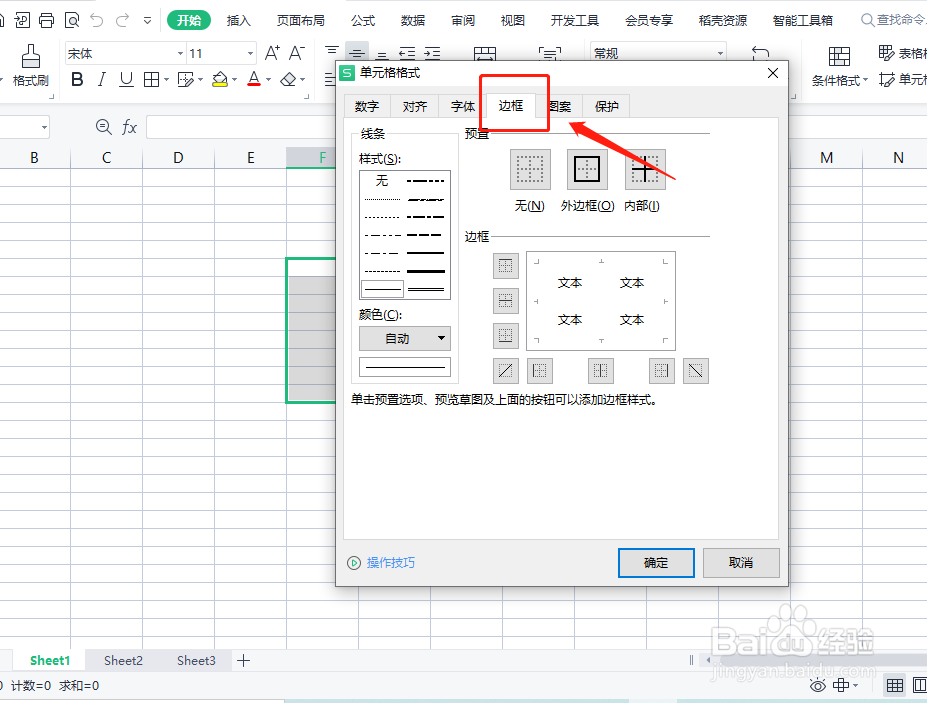 4/5
4/5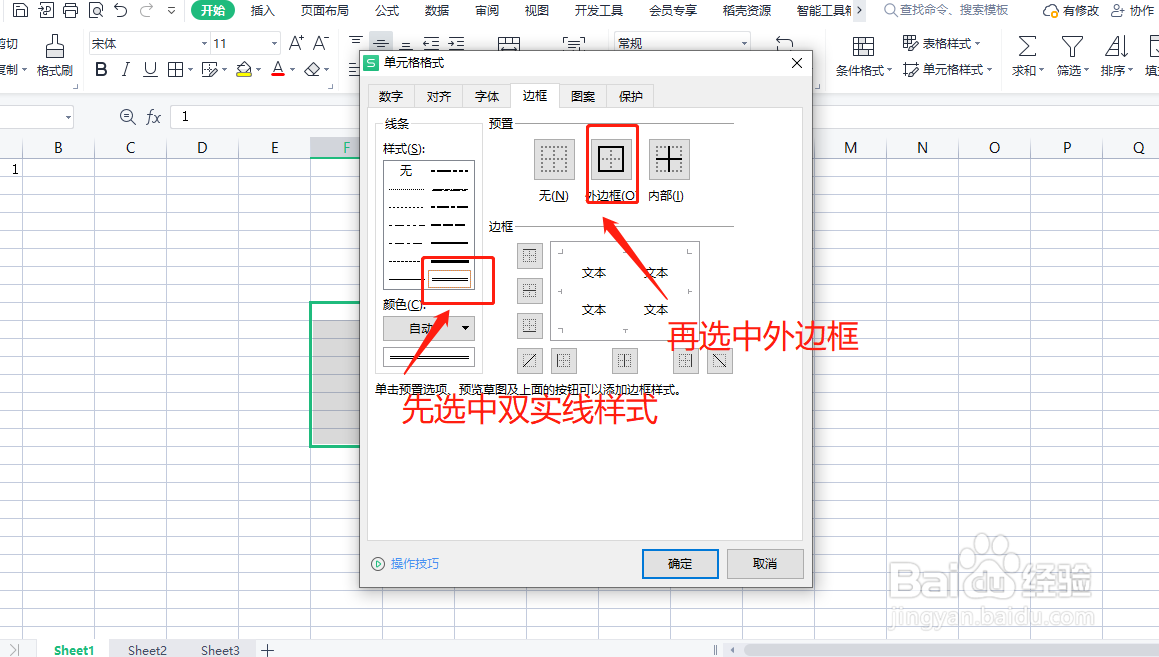
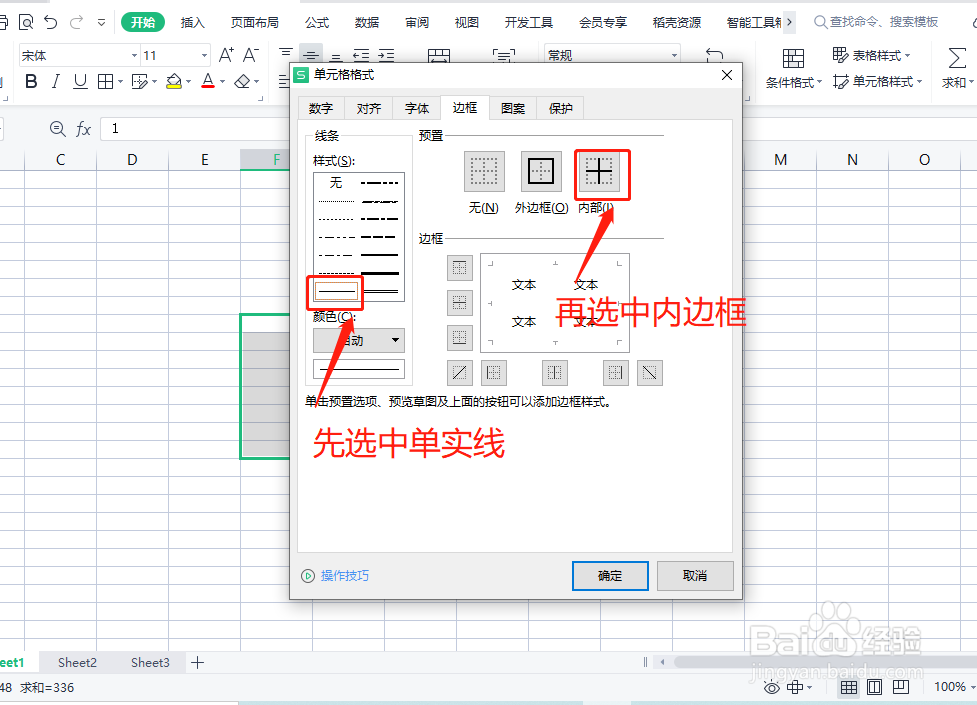 5/5
5/5
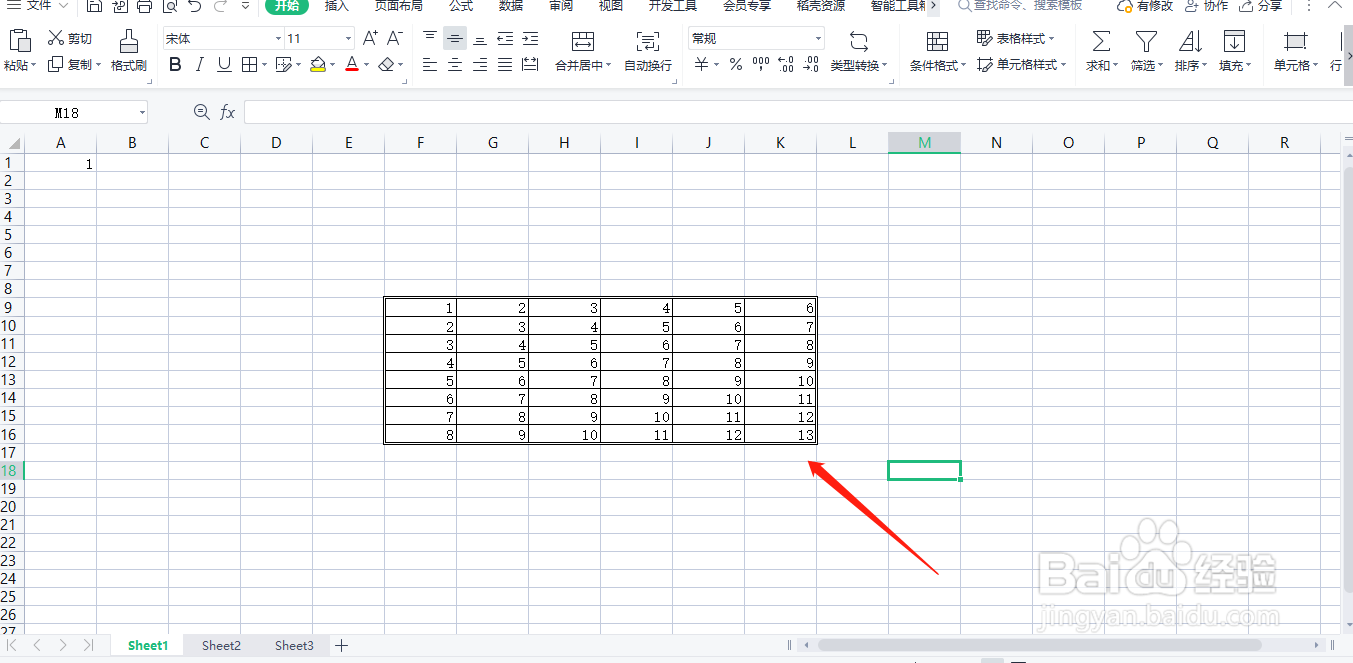
全选需设置的单元格
双实线外边框单实线内边框设置的第一步,是需要先全选住需要添加边框的单元格。
 2/5
2/5进入设置单元格格式
全选之后,点击鼠标右键,再弹出来的选项中找打设置单元格格式,然后点击进去。
 3/5
3/5选择边框
进入设置单元格格式之后,再点击边框,会进入设置边框的界面。此时在此界面可以找到内、外边框的选项和线条样式的选项。
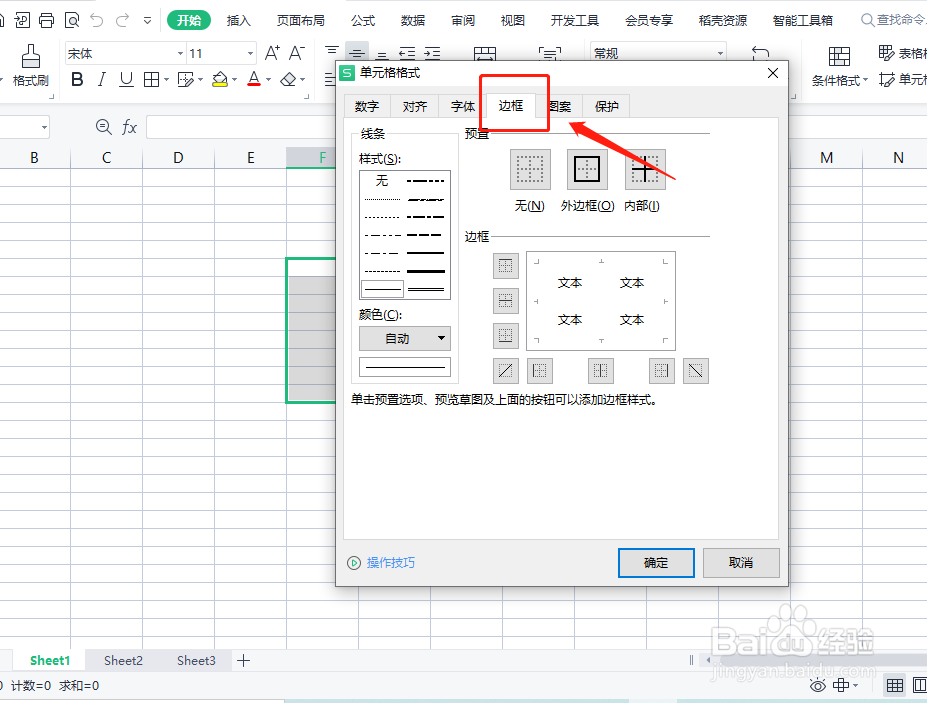 4/5
4/5设置线条
先选中双实线线条,然后再点击外边框,这样就可以设置好双实线外边框了。然后再选中单实线线条,然后再点击内边框,这样就将单实线内边框设置好啦。
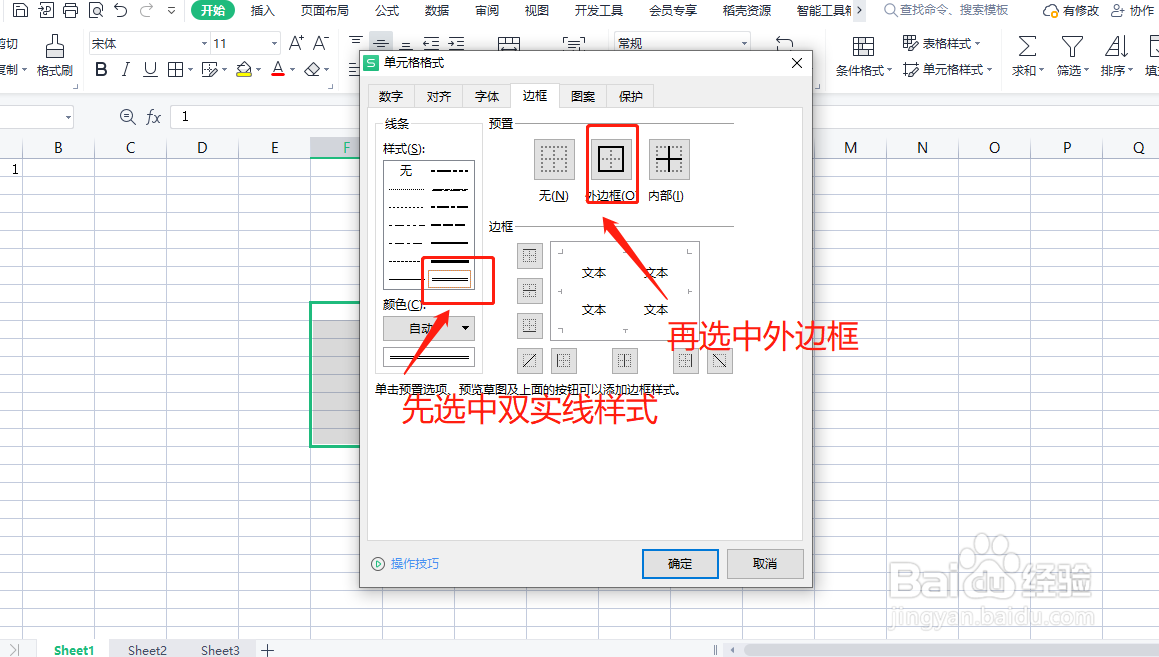
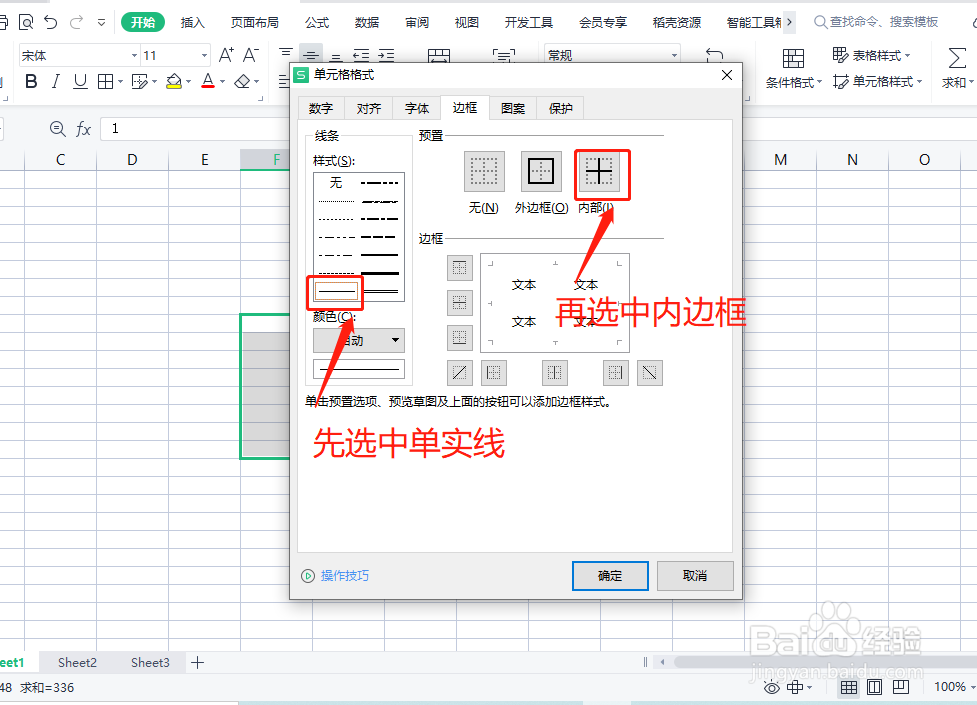 5/5
5/5点击确定
以上选项全部设置好之后,直接点击右下角的确认,即可将双实线外边框单实线内边框设置好啦。

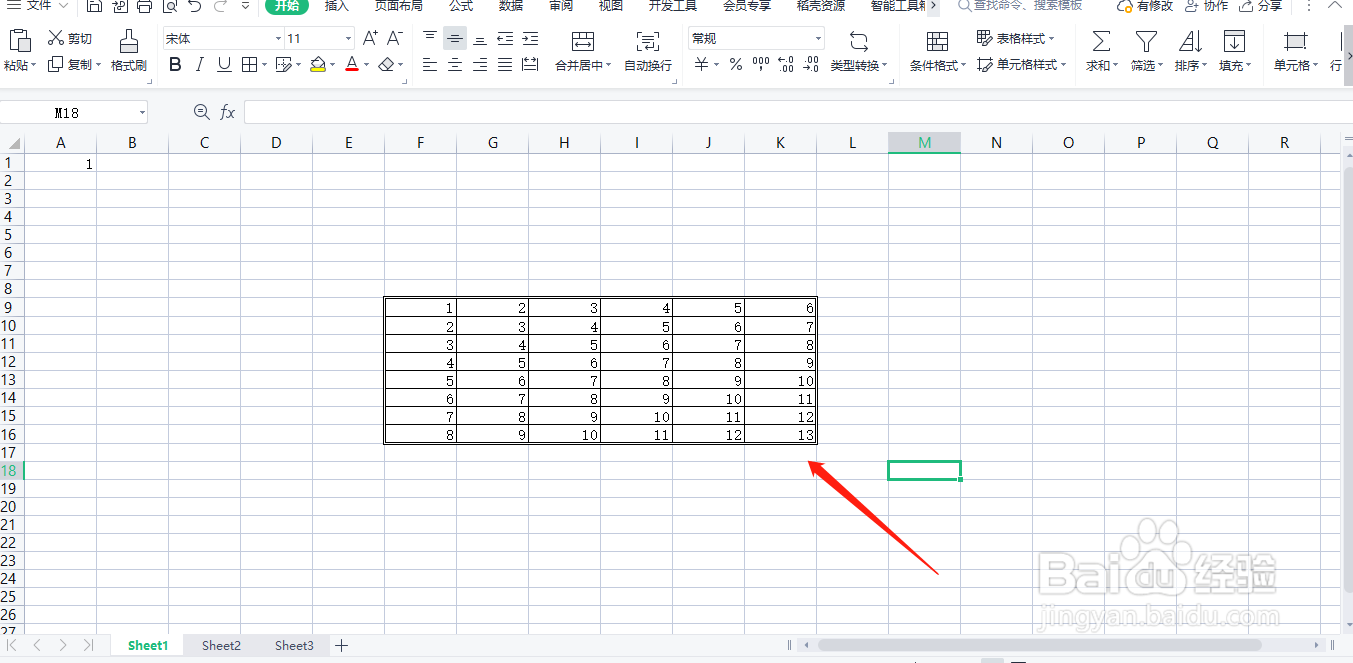
版权声明:
1、本文系转载,版权归原作者所有,旨在传递信息,不代表看本站的观点和立场。
2、本站仅提供信息发布平台,不承担相关法律责任。
3、若侵犯您的版权或隐私,请联系本站管理员删除。
4、文章链接:http://www.1haoku.cn/art_405190.html
上一篇:收条该怎么写!
下一篇:中国银行怎么查转账记录
 订阅
订阅